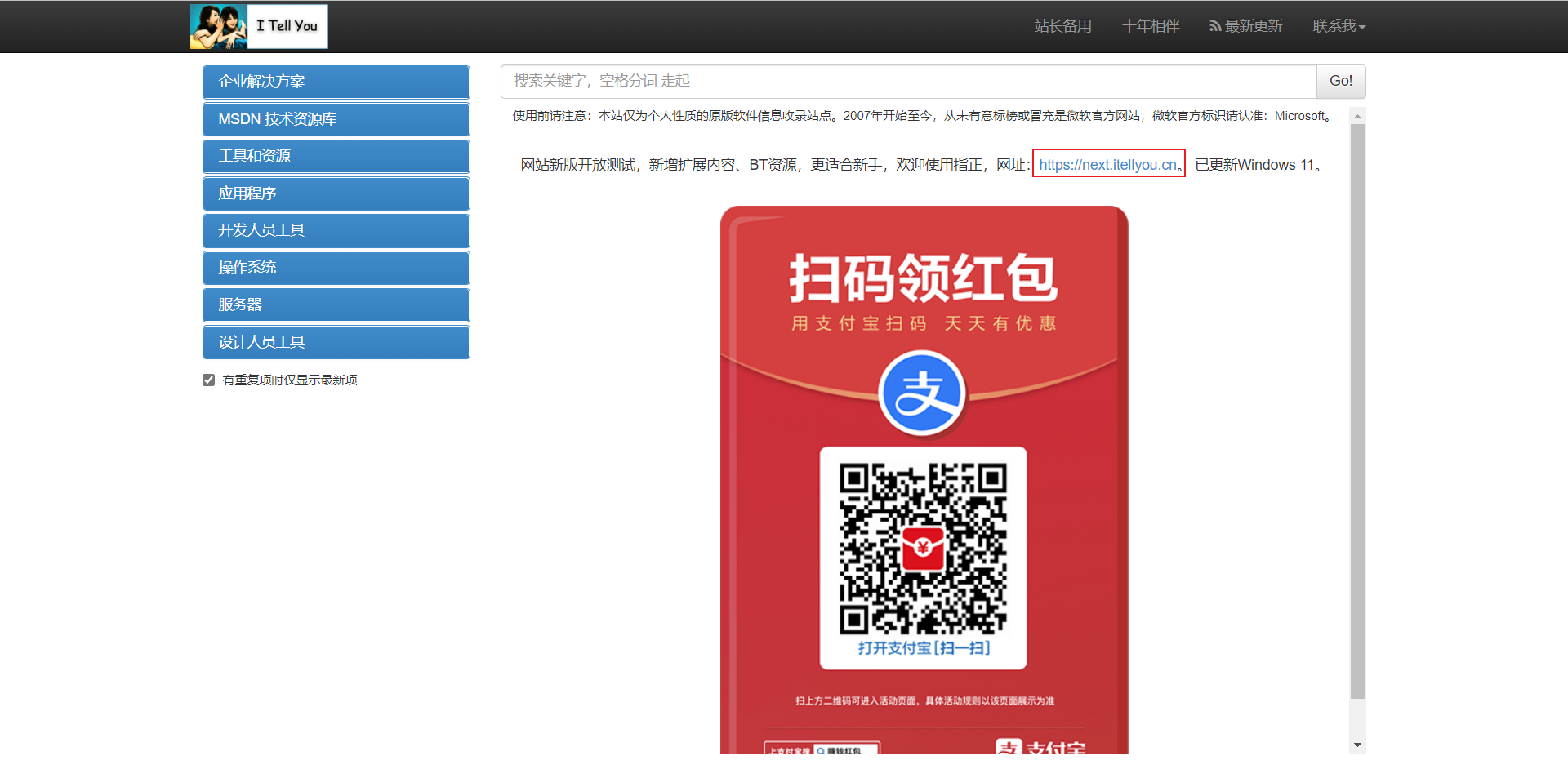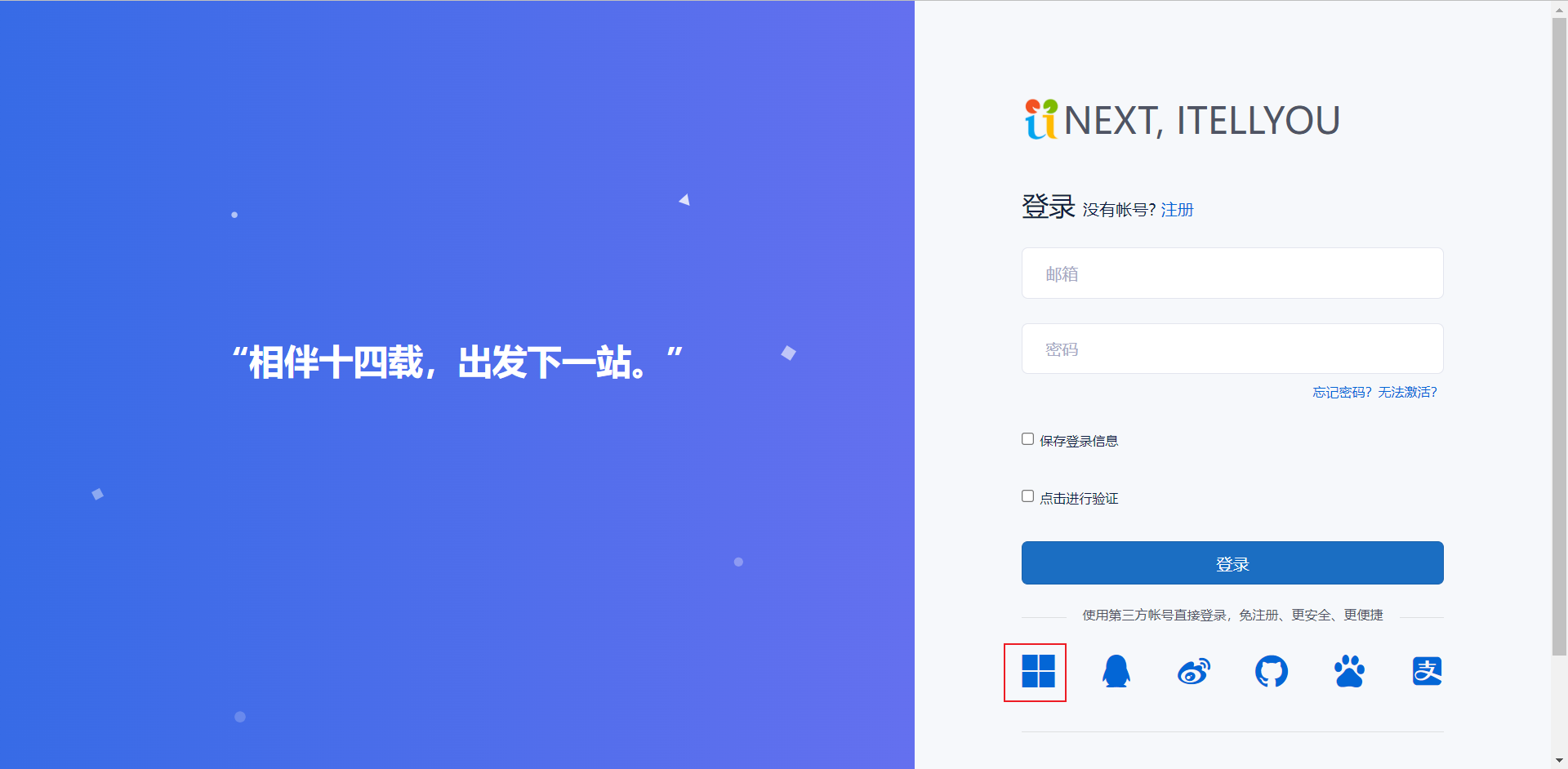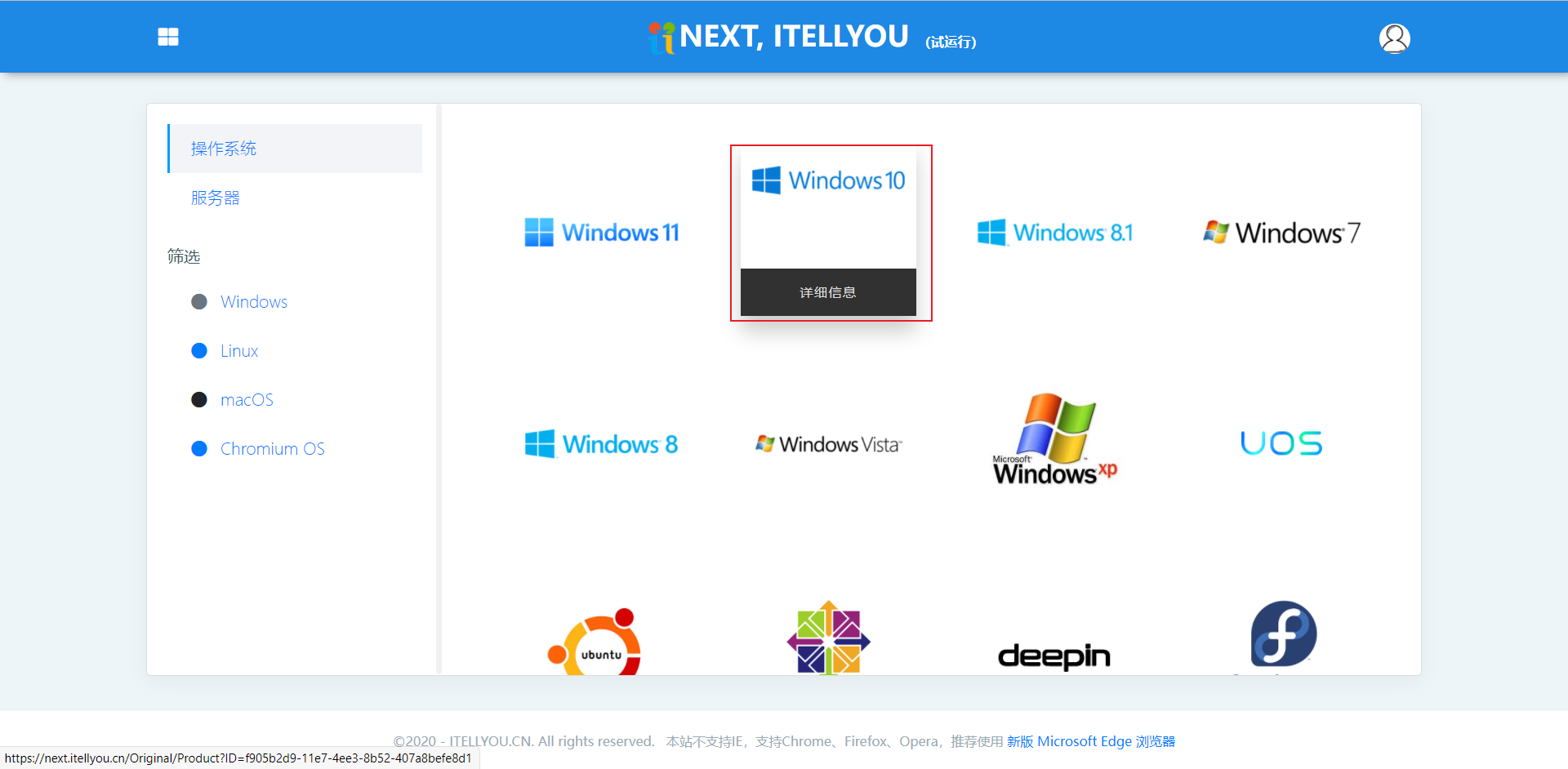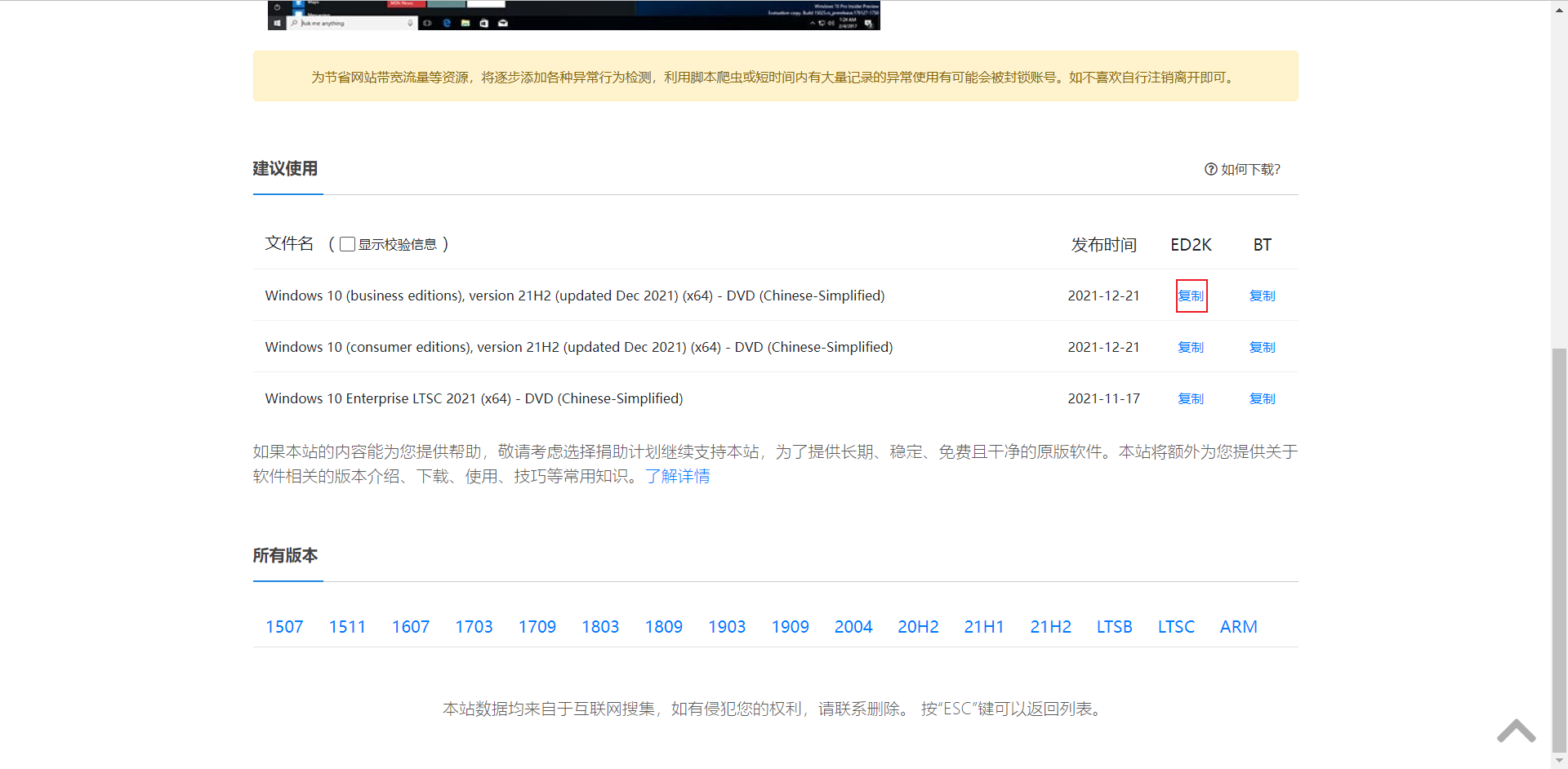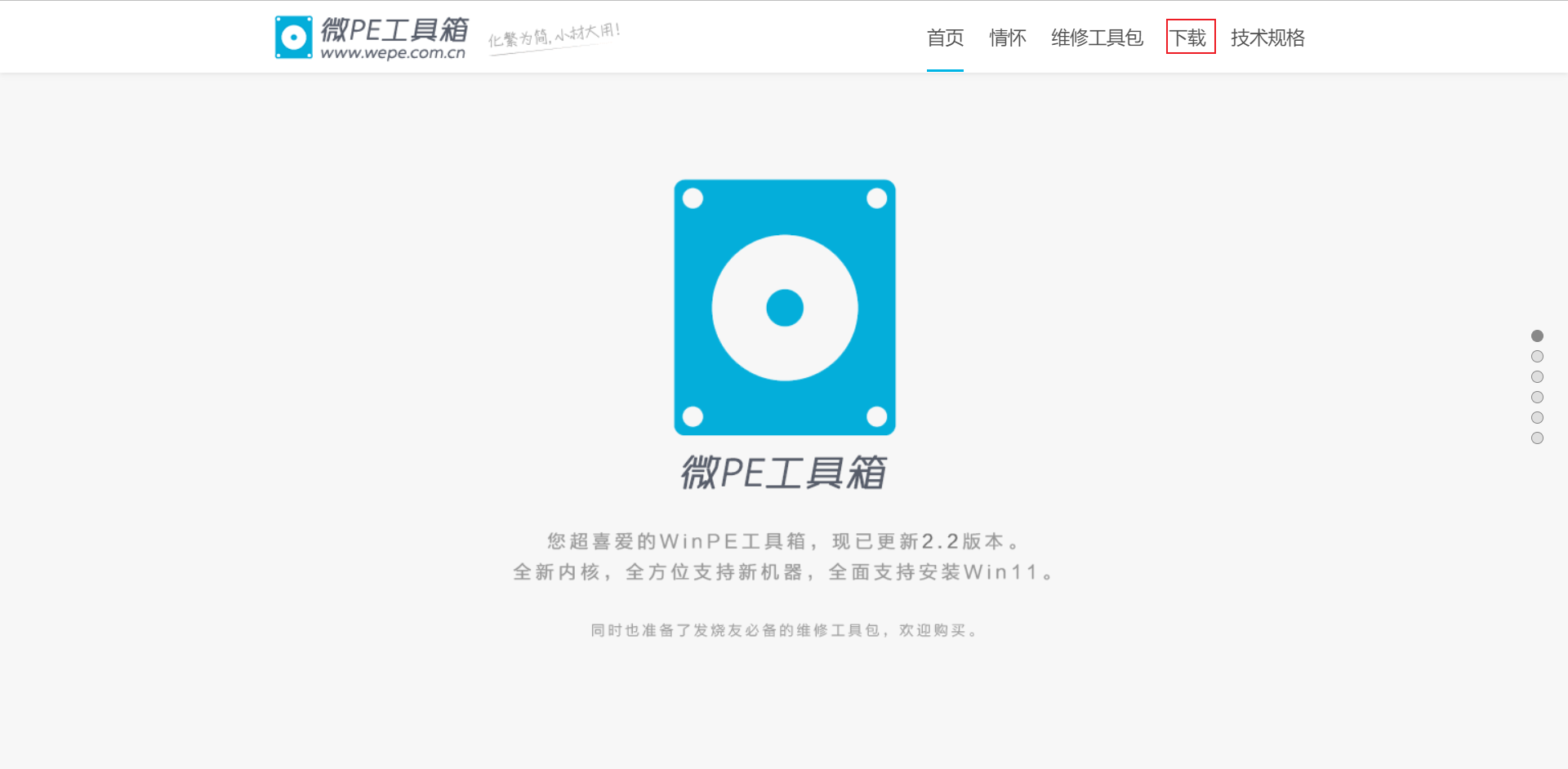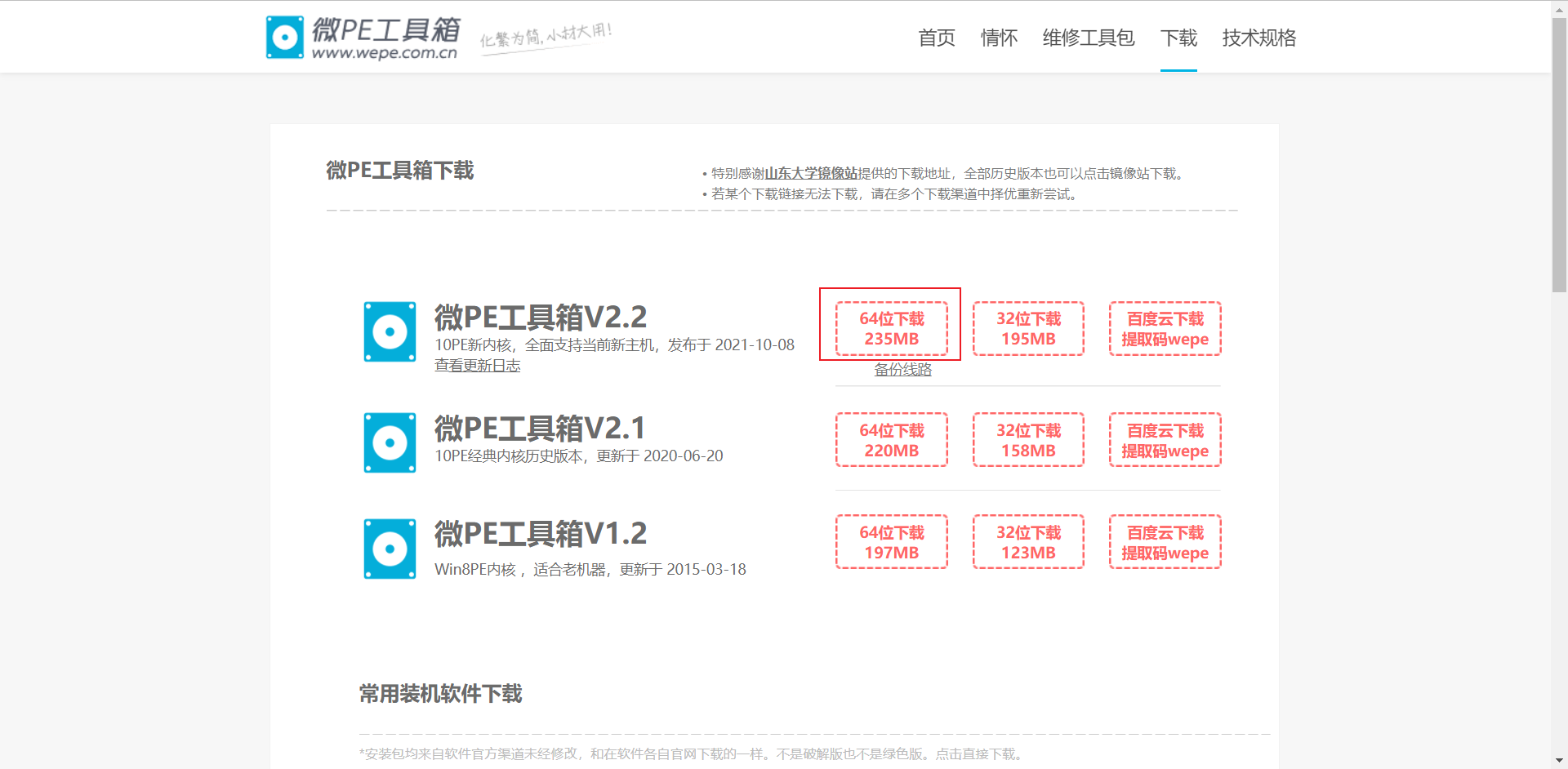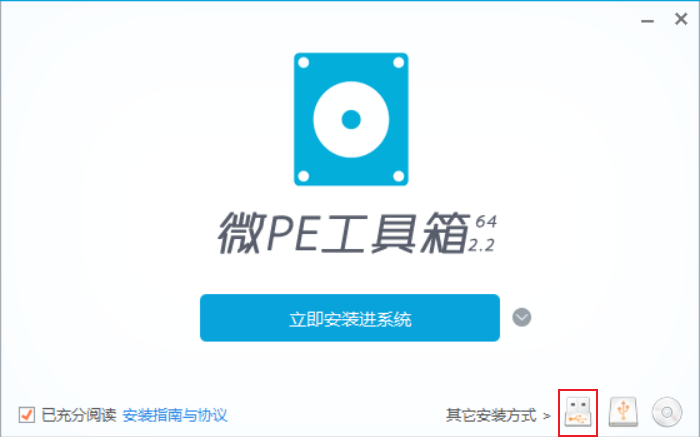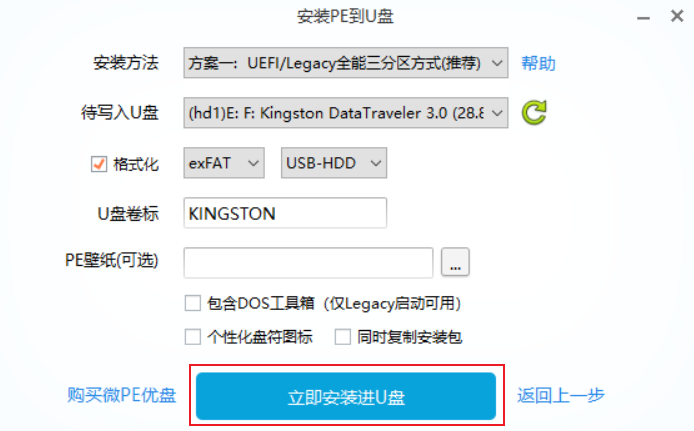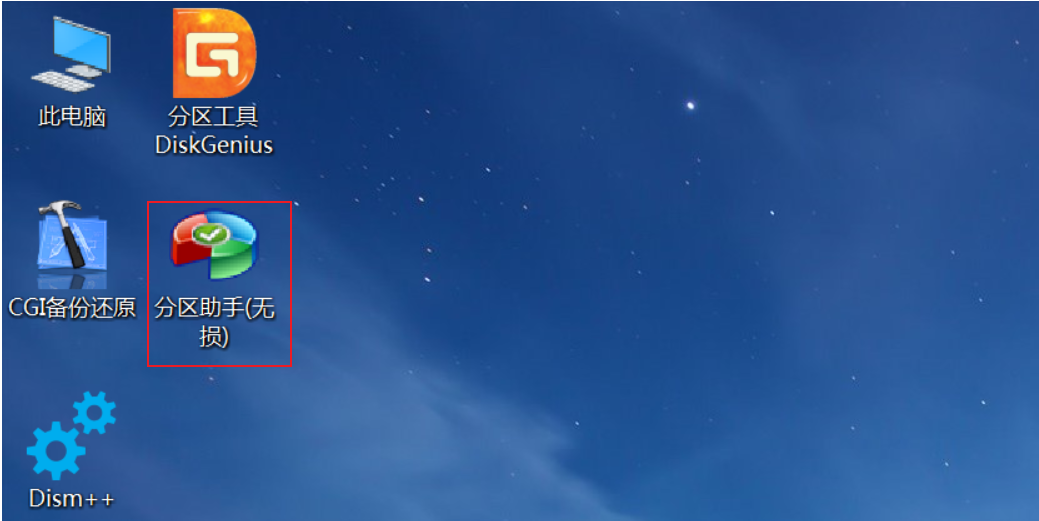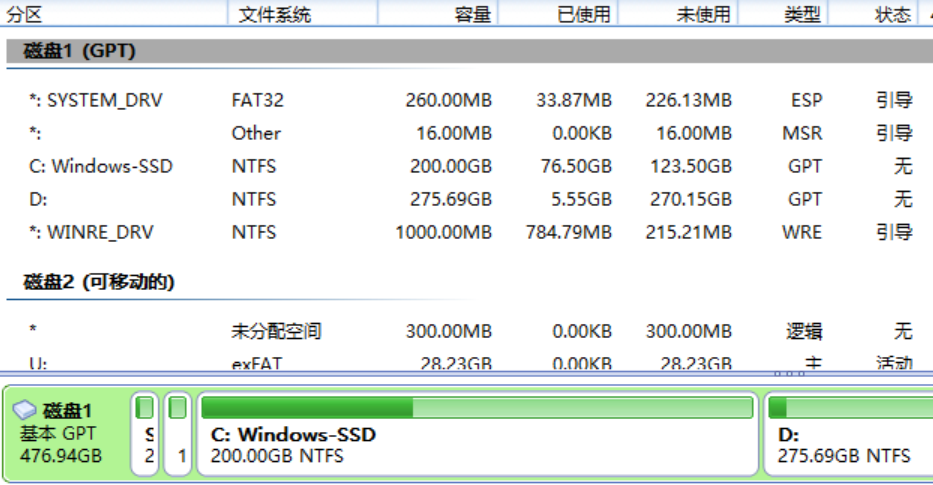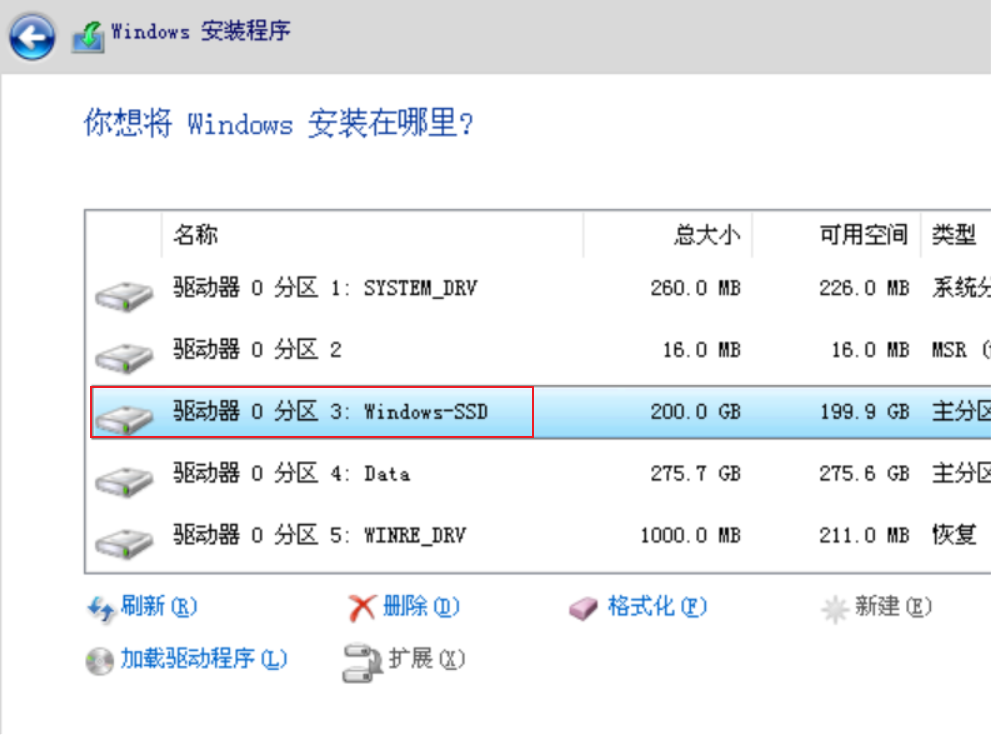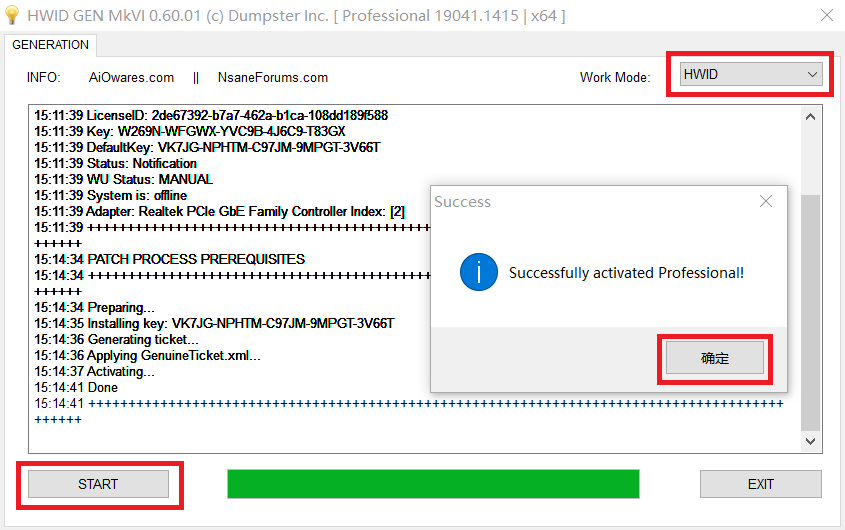联想拯救者Y7000重装Win10专业版 |
您所在的位置:网站首页 › 联想拯救者y7000还原win10 › 联想拯救者Y7000重装Win10专业版 |
联想拯救者Y7000重装Win10专业版
|
问题背景
自己买的联想拯救者Y7000使用了差不多半年后装了很多混乱的软件,每次整理文件都有格式化系统的驱动。心里想着要是能把系统恢复到刚买电脑时那样,自己再好好的规划好软件的安装位置就好了。于是觉得恢复原厂系统应该去专门的联想维修点恢复,也省得自己折腾了。但去维修点恢复完原厂系统后却大失所望:这个“原厂镜像”多了好多预装软件,刚买这台电脑时虽然有一些预装,但都是比较有用的软件,现在直接给我装了爱奇艺,腾讯视频等等软件,在C盘到处都能看到他们的身影。虽然可以把他们卸载掉,但是有精神洁癖的我又觉得卸载后担心有残留。而且磁盘的分区也跟原厂不一样,这些都跟我恢复原厂系统的预期不一致。最终决定还是自己装Win10纯净系统舒服点(有这想法后就觉得把自己电脑给别人折腾是个愚蠢的决定,主要是不知道别人对自己电脑做了什么手脚,虽然官方维修点应该不会干这种事,但是心理上还是很难摆脱这种感觉。) 安装Win10专业版(一)下载Windows官方镜像 打开MSDN,然后跳转到他们的新网址。
使用微软账户登录新版MSDN
选择Windows10操作系统
下载建议使用的版本,复制下载链接后用迅雷或其他软件下载
(二)使用微PE工具箱制作安装U盘 进入微PE工具箱官网
进入下载页面,选择64位下载
下载完成进入安装界面,选择安装到U盘
保持默认设置,安装到U盘
安装完成后,U盘会变成两个分区,EFI分区用于启动微PE系统,以后就在微PE系统进行U盘安装
(三)进入BIOS,选择U盘启动 联想拯救者Y7000进BIOS方法为:在关机状态下用卡针按下笔记本右侧的novo孔(在USB接口旁边),然后进入【Novo Button Menu】界面,选择【Boot Menu】选项,再选择【EFI USB Device】,则会进入U盘微PE系统。如果要进行BIOS设置,则在【Novo Button Menu】界面选择【BIOS Setup】进入【Boot Device】界面,再选择【More settings】进入BIOS设置。
首先进入分区助手(无损)来对硬盘分区。联想拯救者Y7000原厂就是使用UEFI+GPT的默认分区结构。WINRE恢复分区分配了1000M,ESP分区分配260M,MSR保留分区分配16M。
由于已经建立好分区(这里还是进行快速分区好点,如果使用原来的分区系统可能还会存在旧系统的引导文件,这样装完系统后会出现两个Windows系统选项,而且新装的系统还是会有点旧系统的残留),所以我直接把C盘和D盘格式化,接下来就双击Win10操作系统的镜像文件,找到setup.exe文件,打开进入安装界面。如果要重新分区,则选择硬盘后再点快速分区,UEFI+GPT分区会默认创建出ESP和MSR分区。
选择C盘进行安装 ,安装完成后会重启系统,最后进行操作系统配置就完成安装啦。 (四)激活Win10专业版 使用数字权利激活可永久激活Win10专业版,github上搜索HWIDGEN就可以找到激活工具。
在Work Mode里选择HWID,再点START,过一会就提示激活成功了,之后再重启系统就是激活状态了。 |
【本文地址】
今日新闻 |
推荐新闻 |